Canlı yayın modern konsollara gelmiş olsa da, masaüstü bilgisayarlarda sunulan ultra esnek seçeneklerle asla kıyaslanamaz. Çift bilgisayar kurulumları da her zamankinden daha yaygın ve oyun monitörleri giderek baş döndürücü yenileme hızlarına ulaşıyor.
Dolayısıyla, HDR, VRR ve diğer tüm zorlu kısaltmalardan vazgeçmeden 60 FPS’de 4K çekim yapmak ve canlı yayınlamak istiyorsanız, $279,99 4K Pro Elgato’dan tüm kutuları işaretleyin mi?
140 Mb/sn’de 2160p kayıtların yeni yetişen içerik oluşturucular için gerçekçi bir olasılık olup olmadığını görmek için bu ultra premium PCIe yakalama kartını masaüstüme takıyorum.
Bu inceleme, Elgato tarafından sağlanan bir inceleme birimiyle mümkün oldu. Şirket, incelemenin içeriğini yayınlamadan önce görmedi.
4K Pro: Fiyat, özellikler ve kullanılabilirlik

Özellikler
Fiyat: Amazon’da 279,99 dolar
Esir almak: 4K60 HDR’ye kadar
Geçiş: 8K60’a kadar HDR/VRR
Limanlar: HDMI 2.1 giriş + çıkış
Bağlantı: PCIe 2.0×4
Kablolar: 200cm 8K HDMI (dahil)
Gereksinimler: Windows 10 64 bit veya üzeri, 8. Nesil Intel Core i5 veya AMD Ryzen 5 ve üzeri, NVIDIA GeForce GTX 10 Serisi ve üzeri, PCIe x4/x8/x16 yuvası
Elgato, 4K Pro’yu resmi mağazası aracılığıyla 60 günlük geri ödeme politikasıyla 279,99 dolara satıyor. Elgato’da 79 doların üzerindeki siparişler ücretsiz kargoya hak kazanır, ancak teslimat süreleri konuma göre değişebilir.
Alternatif olarak Elgato 4K Pro’yu üçüncü taraf satıcılardan satın alabilirsiniz. Bu yazının yazıldığı sırada mevcuttu Amazon’dan 279,99 dolaraönemli bir indirim olmaksızın MSRP ile eşleşiyor.
4K Pro’yu satın aldığınız her yerde Elgato, kutuya 200 cm’lik bir 8K HDMI kablosu dahil ediyor. X1 desteklenmediğinden anakartınızda yedek bir PCIe x4, x8 veya x16 yuvasına ihtiyacınız olacaktır. Yakalama kartları için alışveriş yaparken şunu anlamak çok önemlidir: 4K Pro, Elgato’nunkiyle aynı değil 4K60 Pro MK.2neredeyse aynı görünmelerine rağmen. Resmi bir karşılaştırma, 4K Pro’da 4K60 Pro’da eksik olan 4320p60 ve VRR geçiş desteğinin altını çiziyor.
4K Pro: Kurulum ve kurulum

Bir yakalama kartını doğrudan anakartınıza takmak, onu destekleyecek uygun yuvaya sahipseniz en iyi genel kayıt ve akış deneyimini sağlar. Elgato’nun 4K X’i gibi bir USB yakalama kartından mezun olan veya doğrudan profesyonel performansın derinliklerine dalan herkes, 4K Pro’yu satın almadan ve yüklemeyi denemeden önce anakartlarını ve belgelerini dikkatlice incelemelidir. En azından bir PCIe Gen 2.0 x4 yuvasına ihtiyacınız olacak, ancak geleneksel olarak grafik kartları tarafından kullanılan tam boyutlu x16 yuvası gibi bunun üzerindeki her şeyde çalışır.
4K Pro’yu kurmanın zorlu kısmı, bazı PCIe hatlarının bant genişliğini ek M.2 katı hal sürücü yuvalarıyla nasıl paylaştığı ve GPU’nuzun yanındaki uyumlu yuvaların genel konumudur. Örneğin, birincil masaüstüm bir MSI MAG B550 Tomahawk anakart Elgato 4K Pro tarafından kullanılan PCIe 3.0 x4 yuvasıyla bant genişliğini paylaşan ‘M2_2’ yuvasında ikinci bir M.2 2280 SSD bulunur. Kısacası bu, 4K Pro kuruluyken ikinci depolama sürücümün kullanılamaz hale geldiği anlamına geliyor; bu ideal değil, ancak SATA tabanlı SSD’ler uygun bir alternatif.
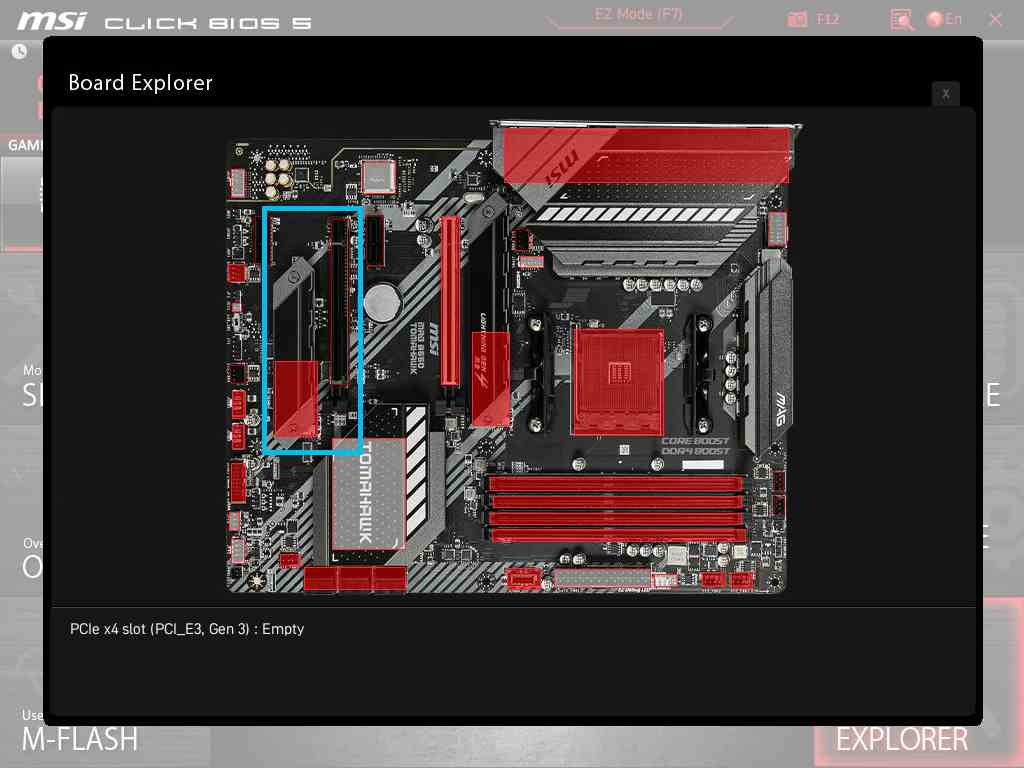
Açıklık aynı zamanda birden fazla PCIe cihazında da sorun haline gelebilir ve 4K Pro, bilgisayarımdaki fanlara yakın durur. MSI Ventus 2X RTX 3060 alternatif yapılandırma seçeneği olmayan grafik kartı. Hava akışını tamamen engellemiyor ancak NVENC veya benzeri bir canlı akışı kodlamak için GPU’nuzu kullanıyorsanız dikkate almanız gereken bir şey. Yine de fanlar tıkalıyken GPU’nun sınırlarını zorlamak, eğer bilgisayar kasanızın geri kalanı soğuk havayı düzgün şekilde dağıtmıyorsa aşırı ısınma sorunlarına yol açabilir.
Öte yandan, ikincil bilgisayarım, yükseltici kabloyla dikey olarak monte edilmiş bir NVIDIA GeForce RTX 4090 kullanıyor. Şaşırtıcı bir şekilde, bu devasa GPU’nun arkasında, Elgato 4K Pro’yu herhangi bir fanı engellemeden kurmak için hala alan var. Ancak kullandığım HYTE Y70 Touch kılıfı bu konfigürasyonda yalnızca düşük profilli PCIe aygıtlarını destekliyor, bu nedenle burada kullanmak için Elgato’nun yedek parça mağazasından 7,99 dolara düşük profilli bir yuva braketi satın almam gerekiyor. 4K Pro’yu satın almadan önce anakartınızın ve bilgisayarınızın kasasının uyumluluğunu üç kez kontrol etmeniz çok önemlidir, ancak bunu yaptıktan sonra kurulum çok kolay olacaktır.
4K Pro: Yazılım ve kayıt
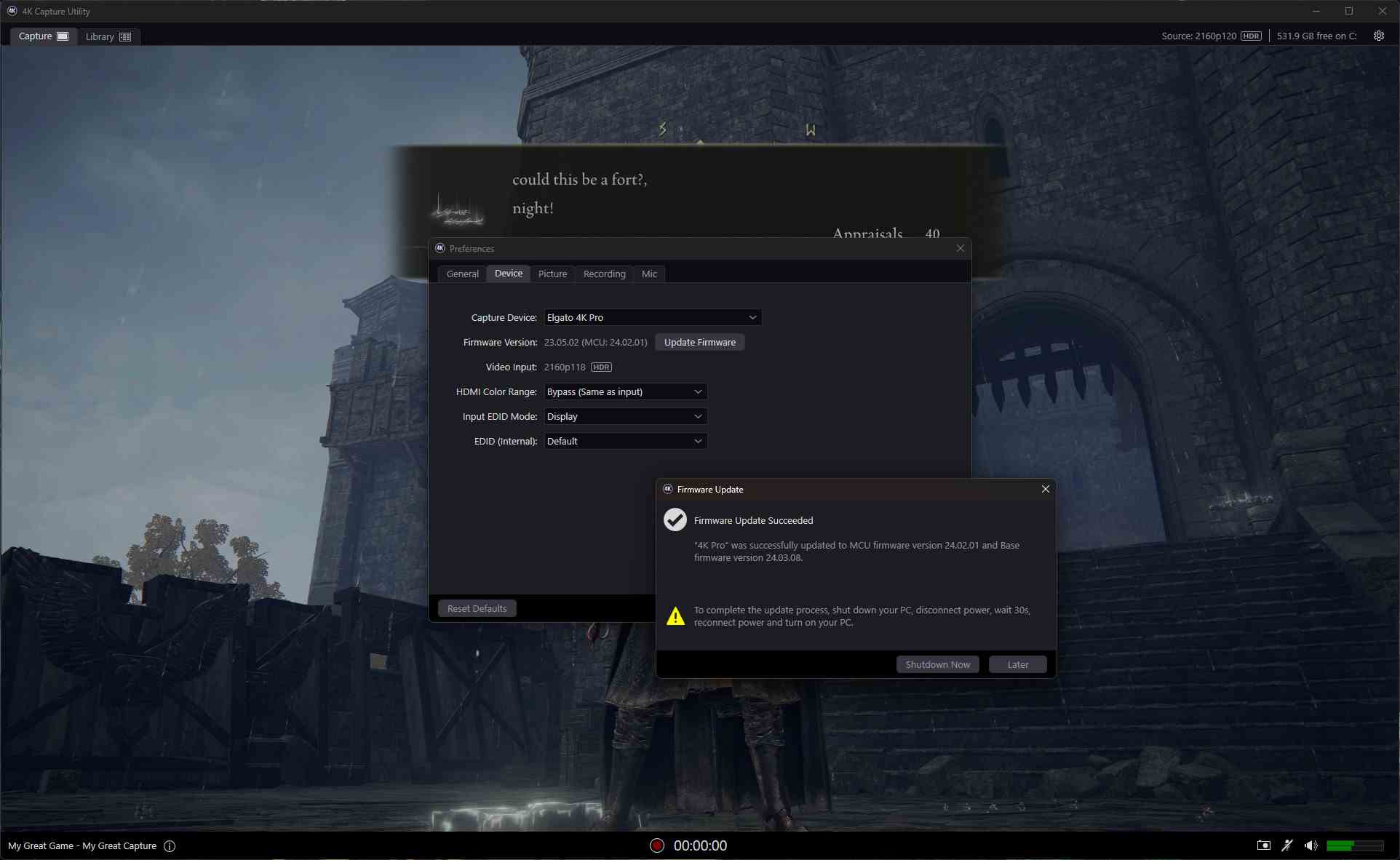
4K Pro’yu yükledikten sonra Elgato sizi 4K Capture Utility uygulamasını indirmeye yönlendirir. Başka hiçbir talimata uymazsanız yazılım, en yeni donanım sürücüsüne ihtiyaç duyduğundan yakalama kartını algılamayacaktır. Bu adım, PCIe genişletme kartını doğrudan masaüstü bilgisayarlarına takabilecek izleyiciler için olağandışı görünmeyecektir. Ancak kutuda kağıt belgeler üzerinde yazılı başka bir açıklama bulunmadığından diğerleri bu adımı biraz kafa karıştırıcı bulabilir.
Yine de Elgato’nun tavsiyesine uymanızı şiddetle tavsiye ediyorum çünkü 4K Capture Utility yazılımı, 4K Pro için cihaz yazılımı güncellemelerini yönetiyor. Bu dahili yakalama kartını takmanın diğer olağandışı adımı, Elgato’nun Windows’un basit bir şekilde yeniden başlatılmasından daha fazlasını istemesidir. Bunun yerine kullanıcılara masaüstünü tamamen kapatmaları, güç kaynağının bağlantısını kesmeleri ve 30 saniye beklemeleri talimatı veriliyor. Anakartların kalan gücü tamamen boşaltması genellikle biraz zaman alır ve bu adım tüm PCIe cihazlarının yenilenmesini sağlar.
Konsol, yakalama kartının HDR desteğiyle 120 Hz’de 4K çözünürlük üretme yeteneğini doğru bir şekilde algıladığından, Xbox Series X’imle 4K Pro’yu kurmanın çoğunlukla sorunsuz olduğu kanıtlandı. Xbox donanımındaki tuhaflıklardan kaynaklanan dezavantaj, kontrol panelinden HDR destekli 4K oyunlara geçişin, birkaç dakika boyunca ‘sinyal yok’ mesajının görünmesine neden olmasıdır. Bu aşırı uzun bir bekleme değil, ancak ayarları değiştirmek için kontrol paneline hızlı ziyaretleri kesinlikle caydırıyor.
Gecikme o kadar çok acı çekiyor ki canlı oyun (4K Capture Utility’de) imkansız hale geliyor.
Bir oyuna başladığınızda 4K Capture Utility uygulaması 2160p çözünürlüğü ve 120Hz yenileme hızını doğru şekilde tanımlar. Ancak gecikme o kadar çok acı çekiyor ki, resmi uygulamadan canlı oyun oynamak imkansız hale geliyor. Birinci şahıs nişancı oyunlarında ve hızlı tepki gerektiren diğer oyunlarda giriş gecikmesi giderek daha belirgin hale geliyor, ancak Elgato bu sorunu hafifletmek için HDR ve değişken yenileme hızına (VRR) sahip 8K geçişli HDMI 2.1 bağlantı noktası sunuyor. Ne yazık ki, bu uygulamadan kayıt yapmak tesadüfi bir durumdur, çünkü yakalama sırasında bazı ayarları göz ardı eder, çünkü 2160p çözünürlük ayarı hala 1080p video dosyaları üretir.
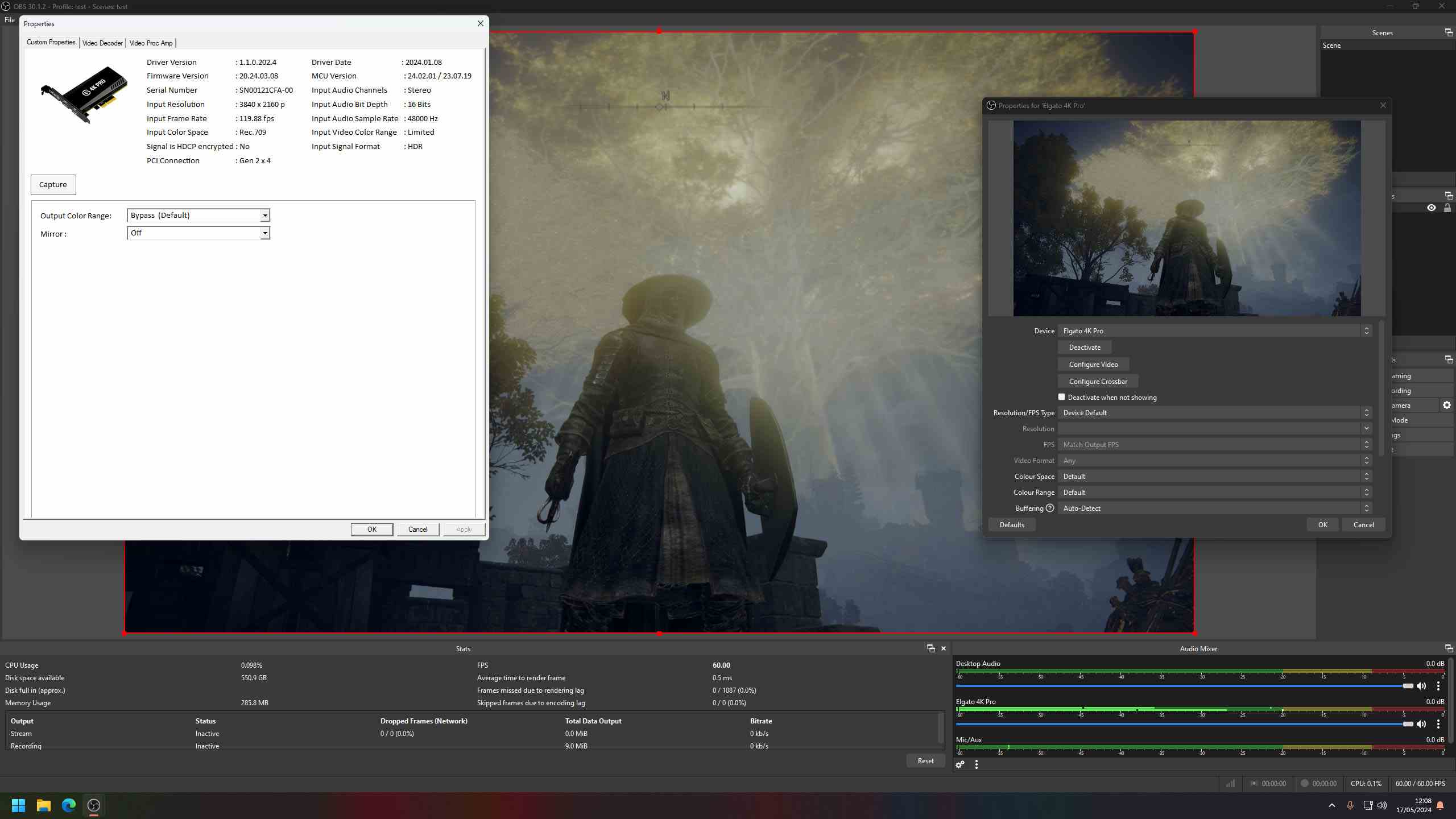
Canlı yayıncılar, Elgato 4K Pro’nun OBS Studio’da en iyi şekilde çalıştığını öğrenmekten mutluluk duyacaktır. Aynı çözünürlükleri, yenileme hızlarını ve HDR’yi desteklemeye devam ederken önizlemesi için en düşük giriş gecikmesini sergiliyor. 4K Pro’yu video yakalama kaynağı olarak eklediğinizde OBS, renk aralığı ve kod çözücüye yönelik arka uç kontrollerinin basitleştirilmiş, daha çirkin bir versiyonunu sunacaktır. Yine de olması gerektiği gibi çalışıyor ve 4K videolar veya ekran görüntüleri biraz daha derin sıkıştırma özelleştirmesi sunuyor.
Derin bit hızı ve format kontrolleriyle 60 FPS’de 4K video yakalamak için OBS Studio’ya geçmeden önce 4K Pro’nun donanım yazılımını güncellemek ve özelliklerine ilişkin basit bir genel bakış görmek için 4K Yakalama Yardımcı Programını kullanarak en iyi deneyimi yaşadım. Elgato, şüphesiz resmi yakalama uygulamasındaki güncellemelerle küçük sorunları çözecektir ve üçüncü taraf uygulamaları öğrenmeye istekliyseniz, hiçbir şey kimsenin 4K Pro’yu amaçlandığı gibi kullanmasını engellemez. Yetenekli bir PC’ye sahip bir içerik oluşturucuysanız, Elgato’nun 4K Pro tekliflerinden daha iyi bir şey yok; sadece birkaç ayarlamaya ihtiyacı var.
4K Pro: Rekabet

Çift bilgisayarlı akış kurulumunda PCIe yakalama kartı arıyorsanız, Elgato’nun özellik setinden yararlanacaksınız ancak daha yüksek yenileme hızlarına ihtiyaç duyabilirsiniz. AVerMedia’nın 269,99 Dolarlık Canlı Oyuncu 4K 2.1’i HDR ve VRR etkinken 144 Hz’e kadar 2160p (4K) geçişini destekler ve günümüzün en iyi oyun monitörlerinin çoğunun kullandığı orta zemine uygundur. Ancak AVerMedia, kayıtlarını yine de 60Hz’de 4K’ya kadar maksimuma çıkararak 4K Pro’nunkiyle eşleşiyor. Ekran çözünürlüğünü 1440p’ye düşürmek 240Hz geçişin kilidini açar, bu da rekabetçi nişancı oyunlarına yönelen oyuncuları cezbedebilir, ancak bu ölçümler yayın kalitenizi değil yalnızca geçişi etkiler.
4K Pro: Satın almalı mısınız?

Eğer bunu satın almalısınız…
✅ Düzenli bir oyun canlı yayıncısı veya içerik yaratıcısısınız
Mevcut nesil bir konsoldan veya ikincil oyun bilgisayarından oyun görüntülerini kaydetmek, dahili bir PCIe yakalama kartıyla hiç bu kadar kolay olmamıştı ve 4K Pro, ihtiyaç duyabileceğiniz her formatı destekliyor.
Eğer bunu satın almamalısınız …
❌ Uyumlu bir bilgisayarınız ve anakartınız yok
PCIe Gen 2.0 x4 yuvasına ihtiyaç duyulması sorun olmamalı ancak bu, bazı yonga setlerinin paylaştığı ve diğer cihazları devre dışı bırakan yolların kesilmesi uyarısını da beraberinde getiriyor. Bazı kompakt bilgisayar kasaları, ek ücret karşılığında düşük profilli bir braket gerektirebilir.
Elgato zaten birinci sınıf USB alternatifleri üretme konusunda olağanüstü bir iş çıkarırken, ancak 4K Pro olması gereken tüm alanlarda iyi performans gösterirken, PCIe yakalama kartı önermek zor. Resmi 4K Capture Utility uygulamasındaki tuzaklar, OBS Studio gibi üçüncü taraf alternatiflere göre deneyimin eksik olmasına neden oluyor, ancak içerik oluşturucular muhtemelen bunu zaten kullanıyor.
Uygun, yedek PCIe 2.0 hattına sahip veya x4 hızında daha iyi çalışan bir anakartınız varsa ve yonga setini kullanarak komşu katı hal sürücülerinden veya diğer genişletme kartlarından ödün vermeyecekseniz, 4K Pro, alabileceğiniz en iyi oyun yakalama kartlarından biridir. satın almak. Ancak düşük profilli bir yuva kullanmayı planlıyorsanız veya kompakt bir bilgisayar kasasının içinde yeterli alana sahip değilseniz, USB aracılığıyla yüksek hızlı Elgato 4K X kullanmanın ne kadar kolay olduğunu öğreneceksiniz.

